Voitko poistaa kaikki sähköpostit Gmailista kerralla?
Gmail on yksi sähköpostipalveluntarjoajista, jolla on runsaasti tallennustilaa. Vaikka tämä on varmasti etu, se on myös yksi suurimmista haitoista, joita monet käyttäjät kohtaavat. Koska käyttäjät voivat tallentaa gigatavuja ilmaista dataa, sähköpostien puhdistamisesta(cleaning emails) tulee vähemmän prioriteettia, mikä jättää käyttäjille tuhansia sähköposteja läpikäytäväksi, kun he vihdoin käyttävät lähes kaiken ilmaisen tallennustilan.
Vaikka tuhansien lukemattomien ja tarpeettomien sähköpostien näkeminen voi olla pelottavaa, kaiken tyhjentäminen alusta alkaen on yllättävän helppoa ja nopeaa. Tässä oppaassa näytämme, kuinka voit poistaa kaikki sähköpostit Gmailista(Gmail) ja kuinka voit määrittää sähköpostisi poistamaan vanhat sähköpostit automaattisesti ja kuinka tärkeää on puhdistaa postilaatikkosi säännöllisesti.
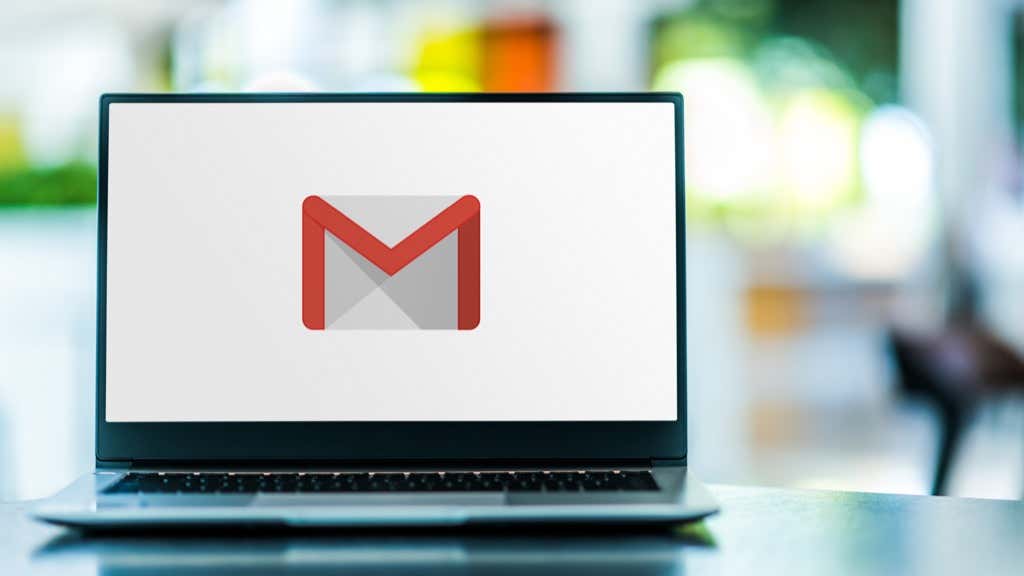
Miksi sinun pitäisi puhdistaa postilaatikkosi säännöllisesti?(Why Should You Regularly Clean Your Inbox?)
Jos postilaatikossasi on vielä tarpeeksi tilaa, saatat ihmetellä, miksi sinun pitäisi siivota se? Sähköpostisi puhdistamisella on monia etuja. Tässä ovat yleisimmät syyt:
Useimmat sähköpostit menettävät arvonsa(Most Emails Lose Their Value)
Sähköpostin ensisijainen tarkoitus on lähettää ja vastaanottaa tietoa. Joten jos olet saanut sähköpostin(received an email) viisi vuotta sitten, on todennäköistä, että sähköpostin tiedoilla ei ole enää arvoa.
Jos esimerkiksi sait sähköpostiviestin entiseltä työnantajaltasi kolme vuotta sitten, onko jokin tieto siitä arvokasta? Luultavasti ei. Siksi on parasta vain säilyttää arvokkaat sähköpostit ja yrittää poistaa tarpeettomat.
Ihmisen ja tietokoneen hakunopeus(Human and Computer Search Speed)
Vaikka järjestäisit sähköpostisi kansioiden mukaan eri projekteissa, on silti helpompi skannata visuaalisesti 50 sähköpostin läpi 500 sähköpostin sijaan. Ja vaikka käytät aina Gmailin suodatusvaihtoehtoa(Gmail’s filtering option) tulosten vähentämiseen, se ei silti voita puhtaamman ja lyhyemmän luettelon mukavuutta.
Sinun on vaikea suodattaa satojen tai tuhansien sähköpostien läpi, mutta myös Gmailin(Gmail) tietojoukon suodattaminen kestää kauemmin, jos siinä on paljon tietueita. Yksinkertaisesti(Simply) sanottuna, kun sinulla on vähemmän sähköposteja, voit ja Gmail tehdä paremman haun.
Paikallisen järjestelmän suorituskyky(Local System Performance)
Hakunopeuden lisäksi monet sähköpostit voivat myös vaikuttaa käyttöjärjestelmääsi, erityisesti paikallista sähköpostiohjelmaa käytettäessä(using a local email program) . Esimerkiksi mitä enemmän sähköpostiviestejä sinulla on, sitä kauemmin sähköpostiohjelman käynnistyminen ja synkronointi palvelimen kanssa kestää.
Tämän seurauksena varmuuskopiointi kestää kauemmin. Joten vaikka kiintolevytila on melko edullinen, postilaatikon pitäminen minimissä on aina parempi ratkaisu.
Kuinka poistaa kaikki sähköpostit Gmailista(How to Delete All Emails on Gmail)
Jos haluat poistaa kaikki Gmail - postilaatikossasi olevat sähköpostit, tarvitset vain tietokoneen, Gmail -tilisi ja vähän aikaa. Tyhjennä postilaatikkosi kokonaan noudattamalla alla olevia ohjeita:
- Avaa Gmail -tilisi selaimessasi.
- Valitse Gmail -postilaatikossasi, minkä luokan haluat poistaa. Gmail -postilaatikot on jaettu kolmeen tai neljään luokkaan: Ensisijainen(Primary) , Sosiaalinen(Social) , Päivitykset(Updates) ja Tarjoukset(Promotions) . Nopein tapa poistaa sähköpostit Gmailissa(Gmail) on poistaa ne luokittain.

- Valitse välilehti, jonka haluat tyhjentää napsauttamalla sitä. (Tässä oppaassa poistamme Tarjoukset(Promotions) - välilehden.)
- Valitse näytön vasemmassa yläkulmassa oleva pieni valintaruutu Etsi postin(Search mail) hakupalkin alla. Tämä valitsee kaikki sivulla olevat sähköpostit, joissa on enintään 50 sähköpostia, ja kaikki valitut sähköpostit muuttuvat tummemmiksi. Jos sinulla on yli 50 mainossähköpostia, tämä ei saa kaikkea, mutta seuraava vaihe saa.

- Seuraavaksi näet näytön yläosassa pienen tekstin, jossa lukee "Kaikki 50 tämän sivun keskustelua on valittu(“All 50 conversations on this page are selected) ." Valitse(Select) kaikki x keskustelua Tarjouksista." Napsauta osaa, jossa lukee " Valitse kaikki x keskustelua tarjouksista(Select all x conversations in Promotions) ". Tämän avulla voit valita kaikki valitsemasi kategorian sähköpostit.

- Valitse sitten hakupalkin alla oleva Roskakori -kuvake.(Trash)

- Kun olet napsauttanut Roskakori(Trash) -kuvaketta, näkyviin tulee ponnahdusikkuna, joka vahvistaa, haluatko poistaa X useita sähköposteja. Valitse OK .

- Toimenpiteen vahvistamisen jälkeen kestää jonkin aikaa, varsinkin jos sinulla on tuhansia sähköposteja. Kun prosessi on valmis, näet pienen vahvistusponnahdusikkunan näytön vasemmassa alakulmassa. Päivitä(Simply) sivu, niin näet, että kaikki sähköpostisi on poistettu.
Huomautus:(Note: ) Vaikka olet poistanut kaikki sähköpostisi Kampanja(Promotion) - luokassa, se ei tarkoita, että ne olisi poistettu Gmail - tililtäsi. Gmailissa(Gmail) , kun poistat sähköpostin, se säilyy roskakorikansiossasi noin 30 päivän ajan. Vasta tämän ajanjakson jälkeen google poistaa ne pysyvästi. Jos haluat nopeuttaa tätä prosessia ja poistaa kaikki sähköpostisi lopullisesti, seuraa alla olevia ohjeita.
- Siirry Roskakorikansioon(Trash Folder) , joka löytyy näytön vasemmasta valikosta.

- Valitse Roskakori-kansiosta Tyhjennä roskakori, joka(Empty Trash, now) löytyy nyt näytön yläosasta.

- Kun olet valmis, toista sama prosessi muille postilaatikon luokille, niin saat puhtaan Gmail -postilaatikon alusta varten.
Kuinka poistaa sähköpostit automaattisesti Gmailista(How to Delete Emails on Gmail Automatically)
Jos haluat tehdä asioista mukavampaa, voit määrittää suodattimen, jonka avulla voit poistaa vanhat sähköpostit automaattisesti postilaatikostasi.
- Avaa Gmail -tilisi selaimessasi.
- Napsauta Gmail-postilaatikossasi Asetukset(Settings) -kuvaketta, joka löytyy näytön oikeasta yläkulmasta. Valitse seuraavaksi Näytä kaikki asetukset(See all settings) .

- Valitse Asetukset-sivulta Suodattimet ja estetyt osoitteet(Filters and Blocked Addresses) . Valitse tästä valikosta Luo uusi suodatin(Create a new filter) .

- Kirjoita ponnahdusikkunassa old_than:X(older_than:X ) "on sanat" -kenttään. Tämän komennon X :n tulisi olla aikakehys, jonka haluat poistaa vanhoista viesteistä. Komento on d päiviä, w viikkoja, m kuukausia ja y vuosia. Jos esimerkiksi haluat ajanjakson olevan neljä vuotta, muutat X:n arvoksi 4 vuotta(4y) . Valitse sitten Luo suodatin(Create filter) .

- Näyttöön tulee ponnahdusikkuna, jossa kysytään, haluatko luoda suodattimen. Valitse OK .

- Valitse seuraavaksi valintaruutu Poista se(Delete it ) ja käytä suodatinta myös(Also apply filter to) . Valitse sitten Luo suodatin.(Create filter.)
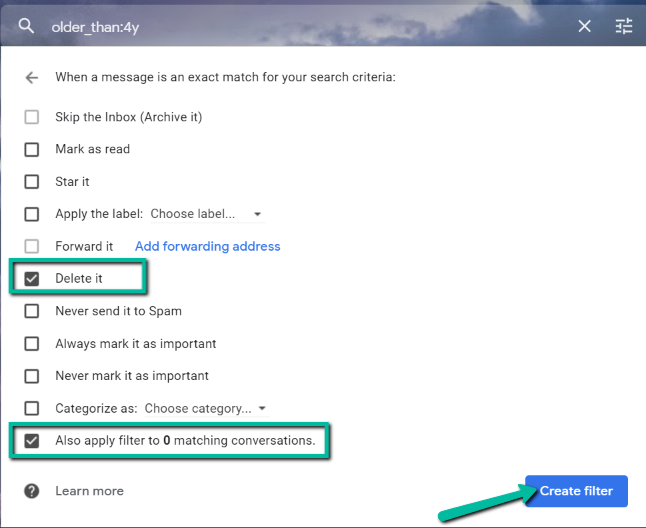
Tämä poistaa automaattisesti kaikki määrittämääsi päivämäärää vanhemmat sähköpostisi. Jos haluat poistaa tämän suodattimen tulevaisuudessa, toimi seuraavasti:
- Avaa Gmail -tilisi selaimessasi.
- Napsauta Gmail-postilaatikossasi Asetukset(Settings) -kuvaketta, joka löytyy näytön oikeasta yläkulmasta. Valitse seuraavaksi Näytä kaikki asetukset(See all settings) .

- Valitse Asetukset-sivulla Suodattimet ja estetyt osoitteet(Filters and Blocked Addresses) ja valitse Poista(Delete) .

- Näkyviin tulee ponnahdusikkuna. Valitse vain(Simply) OK ,(OK,) niin Gmail poistaa suodattimesi.

Pidä postilaatikko puhtaana(Maintain a Clean Inbox)
Kun tiedät, kuinka kaikki sähköpostit poistetaan Gmailista(Gmail) , sinulla on häiriötön postilaatikko ja varmistat, että saat kaikki tärkeät sähköpostit. Tämän lisäksi voit nyt määrittää postilaatikkosi poistamaan vanhat sähköpostit automaattisesti, joten sinun ei tarvitse muistaa tehdä sitä manuaalisesti.
Related posts
Yksityisten sähköpostien lähettäminen Gmailissa
Kuinka peruuttaa sähköpostin lähetys Gmailissa
7 parasta Gmail-lisäosaa
Kuinka päästä Inbox Zeroan Gmailissa
Gmailin korjaaminen, kun se ei vastaanota sähköposteja
Mikä on Googlen "epätavallinen liikenne" -virhe ja kuinka korjata se
9 Google Mapsin piilotettua ominaisuutta, jotka kannattaa tarkistaa
Kuinka siirtää sähköposteja kahden Gmail-tilin välillä
Kuinka korjata SSL-suojaussertifikaattivirheet Chromessa
3 Gmail-temppua roskapostin vähentämiseen ja sähköpostien järjestämiseen
Viivakaavion luominen Google Sheetsissa
Yrityksen ilmoittaminen Googlessa
Kuinka tehdä käyntikortti Google Drivessa
20 parasta Gmailin lisäosaa ja laajennusta sähköpostin tehokäyttäjille
Kuinka tarkastella Google Maps -hakuhistoriaasi
5 parasta uutta Gmail-ominaisuutta, joita kannattaa kokeilla vuonna 2019
Mitä tehdä, jos Gmail ei toimi? 11 Pikakorjaus
Google-tehtävien käyttäminen – Aloitusopas
Miksi Chromessa on niin monia prosesseja käynnissä?
8 Google-hakuvinkkiä: Löydä aina etsimäsi
